Pourquoi le MacBook M1 Max a été un véritable changement pour moi et comment je l'utilise quotidiennement.

MacBook M1 Max
J'ai rédigé cette histoire sur Medium pour aider les utilisateurs de MacBook équipés de puces Intel à comprendre les avantages de passer à Apple Silicon.
J'utilise principalement mon MacBook pour le développement de logiciels, voici comment j'utilise ma nouvelle machine. J'espère que vous trouverez cela instructif, tout ce qui est divulgué n'est pas sponsorisé, c'est mon avis honnête.
Devriez-vous passer à Apple Silicon ?
Si vous attendiez le 'bon moment' pour passer à Apple Silicon, je recommande vivement la mise à niveau. Les performances boost que j'ai constatées en passant de l'i9 8 cœurs d'Intel au M1 Max ont été énormes ! L'autonomie de la batterie et les ventilateurs ne posent plus de problème.
Commençons par mes améliorations préférées :
- Plus de bruit de ventilateur ✅
- Performance incroyable! 🚀
- Batterie longue durée 🔋
- Meilleur affichage 👀
Les améliorations ci-dessus ont suffi à me convaincre de changer. Je regrette l'utilisation de la barre tactile (je la trouvais utile), cependant, mon ancien modèle avait tendance à chauffer constamment et à ralentir ses performances au fur et à mesure que je l'utilisais tout au long de la journée.
Je parle pour moi-même, mais choisir le bon ordinateur portable n'est plus un processus difficile. Tant qu'il a 16 Go de RAM et une puce Apple Silicon, je peux être confiant que tout fonctionnera simplement.
Que puis-je créer sur mon MacBook ?
- Sites Web — Principalement avec Laravel
- Applications mobiles — Utilisant Flutter
- Création de contenu — Vidéos pour YouTube
- Conception graphique — Photoshop
Jusqu'à présent, je n'ai eu aucun problème lorsque j'ai besoin de créer sur mon MacBook. Il accomplit toutes les tâches sans faire un bruit.
Comment j'aime utiliser mon MacBook
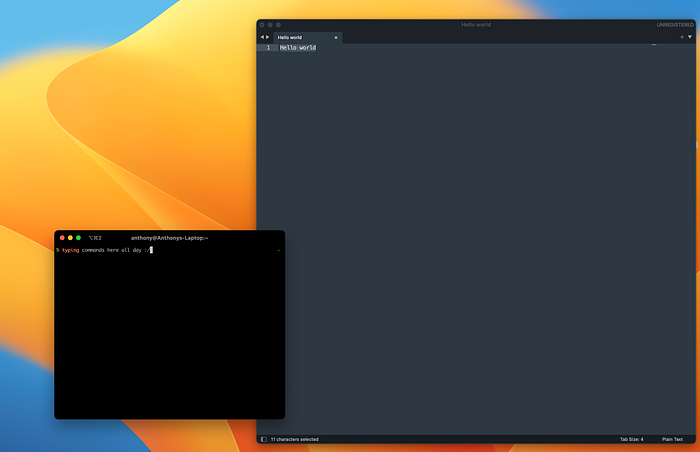
Ma vue sur le bureau
J'aime que mon écran n'inclue pas la barre d'état ou la barre de dock à moins que je ne la fasse apparaître en la faisant glisser. Je pense que cela rend tout plus propre et m'aide à me concentrer sur les applications que j'utilise.
Je vais généralement avoir trois bureaux ouverts, comme sur la capture d'écran ci-dessous.

Bureau 1 — IDE c.-à-d. Sublime Text/Android Studio, iTerm
Bureau 2 — Mon navigateur (Chrome)
Bureau 3 — Médias et notes
Quand j'ai besoin de passer à un autre bureau, j'utiliserai le raccourci contrôle + flèche gauche pour la gauche ou contrôle + flèche droite pour la droite.
Si vous voulez la même chose, commencez par masquer le dock depuis vos Paramètres > Bureau et Dock, puis activez "Masquer et afficher automatiquement le dock"
Maintenant, pour la barre d'état, allez dans Paramètres > Bureau et Dock > Masquer et afficher automatiquement la barre de menu et réglez la valeur sur "Toujours".
J'aime les raccourcis
J'utilise beaucoup de raccourcis, dont la plupart que j'ai appris sur YouTube. Je recommanderais de jeter un œil à certaines des vidéos de SnazzyLabs. Si vous n'êtes pas familier avec les raccourcis, je vous recommanderais de passer une journée à en apprendre quelques-uns. Ils peuvent vous faire gagner beaucoup de temps à long terme.
Comment je prends soin de mon MacBook
Quelque chose que je ne vois pas beaucoup de gens faire, c'est de mettre un chiffon sur le clavier lorsqu'ils ferment leur ordinateur portable. Je le fais parce que l'écran de mon dernier MacBook était couvert d'empreintes de clavier. Vous pouvez essayer cela aussi, cela garde votre écran propre et le protège des touches du clavier.

Fermez le couvercle avec le tissu sur le clavier pour éviter les empreintes de touches sur l'écran
Autre que cette petite modification, c'est tout d'origine. Je n'utilise pas d'écrans externes. Je compte fortement sur l'utilisation de Spotlight et de raccourcis pour rendre mes journées plus faciles.
La bande-son de mon travail
Je écoute souvent beaucoup de musique électronique tout en étant dans la 'zone', il y a quelques listes de lecture que je vais écouter en boucle jusqu'à la fin de la journée.
Musique de travail
Logiciel pour m'aider à gérer ma journée
- Zoho Mail — Gestion des e-mails
- Sequel Ace – Bases de données
- Xcode – Développement iOS
- Laravel Valet — Développement local pour mes sites Laravel
- Sublime Text – Actuellement en v4
- Android Studio – Développement Flutter
- Postman — Test d'API
- Davinci Resolve + iMovie + CapCut – Montage vidéo
- iTerm + OhMyZsh – Interface de ligne de commande
- FileZilla – FTP
- Google Meet – Réunions
- DigitalOcean — Hébergement
- Red — Client Redis local
- DBngin — Gestion de base de données
- Apple Notes — Prise de notes
- Fig — Donne à votre terminal des super pouvoirs pour des actions et un accès ssh facile
Je ne vais pas entrer dans les détails concernant les outils ci-dessus, mais ils se sont tous avérés incroyablement utiles et je pense que tout le monde pourrait en bénéficier.
Dernières réflexions
Apple Silicon est incroyable, je suis impatient de voir ce qui suit pour Apple. Je pense que la plupart des développeurs seront plus que satisfaits du M1 Pro ou du M1 Max.
J'espère que vous avez apprécié ce bref aperçu de certains des outils que j'utilise et comme toujours, merci de lire.
Anthony Gordon
